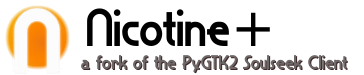Nicotine Plus
Nicotine Plus est un dérivé (fork) de Nicotine. Il s'agit d'un client P2P développé en python/GTK3 pour le réseau Soulseek.
C'est un réseau de partage de fichiers pair-à-pair qui s'est concentré sur la musique et qui est très apprécié par les amateurs et amatrices de musique alternative indépendante. Chaque utilisateur partage des répertoires de fichiers, et l'on télécharge les fichiers directement depuis la source.
La création du fork a été accompagnée par la création d'un nouveau site. Vous pouvez y retrouver la liste des nouvelles fonctionnalités et la documentation d'installation pour toutes les plateformes.
Installation
Flatpak (méthode recommandée)
Nicotine+ est disponible sur le dépôt Flathub et peut donc s'installer en suivant cette procédure puis en installant le paquet org.nicotine_plus.Nicotine.
Avec paquet un dépôt PPA
Ajoutez le PPA ppa:nicotine-team/stable1) dans vos sources de logiciels.
Avec PIP
Lancer d'abord cette commande pour installer les dépendances du projet2)
sudo apt install gir1.2-gspell-1 gir1.2-gtk-3.0 python3-gi python3-gdbm
Puis lancer la commande d'installation
pip3 install nicotine-plus
Garder à l'esprit que Nicotine+ ne se mettra pas à jour automatiquement. Pour mettre à jour, lancer cette commande :
pip3 install --upgrade nicotine-plus
Configuration
Avant de se connecter
Pour se connecter au réseau Soulseek, il faut entrer un nom d'utilisateur et un mot de passe. Ouvrez le menu Édition → Préférences puis sélectionnez l'onglet « Serveur ».
Vérifiez l'adresse du serveur ce doit être server.slsknet.org:2242.
L'encodage des caractères iso8859-1 permet de voir et d'envoyer les caractères spéciaux français, vous pouvez aussi utiliser UTF-8.
Puis, configurer les répertoires d'upload et de download.
Il ne reste plus qu'à cliquer sur OK. Vous devez maintenant être connecté au réseau Soulseek et avoir rejoint automatiquement le salon de chat Nicotine.
Utilisation
Le logiciel permet de rechercher de la musique (ou tout type de fichiers) et de la télécharger en la prenant directement à l'utilisateur. De la même manière, si vous partagez un répertoire de musique, Nicotine l'indexera et permettra à d'autres utilisateurs et utilisatrices de les télécharger depuis votre PC, lorsque vous êtes connecté bien entendu.
L'utilisation est très intuitive, par onglets.
L'onglet Recherche permet de lister des souhaits, dont la recherche n'a pas à être redémarrée systématiquement.
L'existence d'une "Liste d'amis" permet de favoriser les échanges dans un groupe restreint de personnes. Ainsi, dans l'onglet Partages des Préférences, il est possible de réserver tout ou partie des répertoires partagés aux "buddies" (potes).
Ci-dessous une vue de l'onglet de recherche:
On y voit plusieurs colonnes: Utilisateur, Nom de Fichier, Taille, Vitesse, En File, Taux, Taille et Répertoire. Quelques remarques:
- un double clic sur une ligne de résultat le téléchargera et l'enverra dans l'onglet Téléchargements où vous pourrez suivre sa progression.
- vous pouvez trier les résultats suivant chaque colonne en cliquant sur l'en-tête de la colonne. Très utile pour trouver d'abord les fichiers sans file d'attente.
- un clic droit sur une ligne de résultat vous donne un menu contextuel qui permet entre autres de télécharger le dossier contenant ce morceau (il s'agit normalement de l'album), ou bien de voir tout ce que cet utilisateur partage.
- la colonne «en file» vous indique combien de personnes sont en train d'attendre pour télécharger ce morceau. En effet Nicotine est un logiciel de pair-à-pair différent du bittorrent, qui vous est peut être plus familier. Chez Nicotine, c'est 1 utilisateur qui télécharge le morceau chez 1 autre utilisateur. Ignorez un fichier avec une file d'une dizaine de personnes. Mais avec un plus petite file, cela vaut toujours le coup d'essayer.
Désinstallation
Pour supprimer cette application, il suffit de supprimer son paquet. Selon la méthode choisie, le configuration globale de l'application est conservée ou supprimée. Les journaux du système, et les fichiers de préférence des utilisateurs dans leurs dossiers personnels sont toujours conservés.
Problèmes connus
Si vous rencontrez des problèmes lors de l'utilisation, vous pouvez chercher s'il est connu et si une solution existe sur le gestionnaire de tickets.
Si vous souhaitez faire remonter un problème, essayez la dernière version livrée avec Flatpak avant.
Le port 2234 est fermé
Si vous allez dans les paramètres, premier onglet network, Nicotine vous dit que "le port d'écoute actif est le 2234" ("active listening port is 2234"), et vous avez un bouton check port status pour vérifier si ce port est ouvert. Qu'est-ce que cela veut dire ?
Cela ne vous empêche pas d'utiliser Nicotine et le réseau Soulseek, par contre si le test vous dit que le port est fermé ("port 2234/tcp CLOSED"), personne ne peut chercher de la musique chez vous. Vous ne participez pas au réseau.
Pour y remédier, il faut ouvrir sur votre Routeur NAT (il s'agit généralement de votre box Internet) le port 2234 pour le protocole TCP en direction de votre ordinateur. Connectez-vous pour cela avec vos identifiants sur son interface web, accessible en tapant son adresse IP.
Chez Free : http://mafreebox.freebox.fr/. Double-cliquez sur Paramètres de la Freebox, entrez votre mot de passe, puis Gestion des ports.
Chez Orange : http://livebox/. Entrez votre nom d'utilisateur (par défaut admin) et le mot de passe (il s'agit par défaut des 8 premiers caractères de votre phrase de connexion au wifi). Allez dans les paramètres Réseau, puis dans l'onglet NAT/PAT, et entrez une nouvelle règle:

- donnez-lui un nom
- port entrant: 2234
- port sortant: 2234
- gardez TCP
- gardez le nom de votre ordinateur
- laissez le champ "adresse IP" vide
- cliquez sur créer.
Vous pouvez tester de nouveau le bouton de test du port: il devrait apparaître ouvert. Bravo (et merci !).
Voir aussi
- Le site officiel: http://www.nicotine-plus.org
- Le forum officiel du réseau Soulseek: http://forums.slsknet.org/ipb/
- Le canal #nicotine+ sur Libera.chat et IRC.
Contributeurs : ridoo, Mathieu Comandon, roger3000, dzecniv, draco31.fr (mise en forme), krodelabestiole